
Əksər hallarda, qeyri-fəaliyyət Touchpad ilə problem sürücü olmaması və ya "səhv" quraşdırıla bilər sürücü və Windows 10 özü olması səbəb olur. Lakin, bu yalnız mümkün seçim deyil. Həmçinin baxın: bir laptop Touchpad ayırmaq olar.
Qeyd: Touchpad aşağı bağlamaq yandırmaq üçün bir klaviatura klaviatura düymələri olması, diqqət davam əvvəl (bu barədə nisbətən aydın şəkil olmalıdır nümunələri ilə screenshot bax). FN düyməsi ilə bu əsas, və ya birləşməsi basın cəhd edin - bəlkə də, artıq problemi həll etmək üçün bir sadə fəaliyyət göstərir.

siçan - Həmçinin nəzarət panel daxil edin. Və görmək və imkan və laptop Touchpad ayırmaq üçün heç bir seçimi var. Bəlkə nədənsə, bu ayarları aradan qaldırıldı, bu ELAN və Synaptics touchpads baş verir. touchpad parametrləri ilə başqa bir yeri: Start - Options - Devices - Mouse və Touchpad (touch panel nəzarət Bu bölmədə heç bir maddələr var əgər, sonra da bu əlil və ya sürücü yüklü deyil).
touchpad sürücülər quraşdırılması
Drivers touchpad, daha doğrusu, onların olmaması bu iş deyil ki, ən ümumi səbəb olur. cəhd ilk şey - və quraşdırma əl müəyyən edilir. bu, çox tez-tez çünki sürücü (bu daha çox tez-tez baş verən ilə, məsələn, Synaptics üçün) yüklü olsa eyni zamanda, bu, fərqli olaraq, yeni sürücü Windows 10 özü tərəfindən quraşdırılmış çıxır ki, hər halda bu seçimi cəhd "köhnə" rəsmi deyil, iş.
lazımi sürücü download üçün, Support bölmə (Support) sizin laptop istehsalçısı rəsmi saytında getmək və sizin laptop model üçün orada downloads tapmaq. və ilk nəticə getmək - Bu search engine söz mark_y_model_notebook dəstək daxil etmək asandır.
touchpad sürücülər (Device toxunan) ki, xeyli şans aşkar bu halda, cəsarətlə Windows 8 və ya 7 üçün mövcud sürücü download deyil var.

nazil sürücü Install (OS əvvəlki versiyasını sürücüləri dolu əgər onlar quraşdırılacaq imtina Uyğunluq rejimi istifadə) və Touchpad funksionallığı bərpa edilmişdir yoxlamaq.
Qeyd: Qeyd olunur ki, Windows 10, əl ilə rəsmi sinaptik sürücüləri quraşdırdıqdan sonra, Alps, Elan avtomatik olaraq onları yeniləyə bilər, bəzən toxunma panelinə yenidən işləmir. Belə bir vəziyyətdə, köhnə quraşdırıldıqdan sonra, lakin işləyən TouchPad sürücüləri, Microsoft rəsmi yardım proqramından istifadə edərək avtomatik yeniləməsini qadağan etdikdən sonra, Windows 10 sürücüsünün avtomatik yeniləməsini necə qadağan edəcəyinə baxın.
Bəzi hallarda, TouchPad, INTEL İdarəetmə Mühərriki interfeysi, ACPI, Atk, bəlkə də fərdi USB sürücüləri və əlavə xüsusi sürücülər və əlavə xüsusi sürücülər (tez-tez lazım olan əlavə sürücülər) kimi Laptop sürücülərinin olmaması ilə işləməyə bilər.
Məsələn, asus noutbukları üçün Asus Smart Jesture-i quraşdırmadan əlavə, ATK paketi tələb olunur. Bu cür sürücüləri noutbuk istehsalçısının rəsmi saytından əl ilə yükləyin və quraşdırın.
Ayrıca cihaz menecerində (başlanğıc cihaz menecerinə sağ vurun), bilinməyən, işləməyən və ya ayırmamış qurğular, xüsusən də gizlilik cihazlarında, siçan və digər iş cihazlarında, "digər qurğular" yoxdur. Bağlandı - sağ klikləyə və "Aktivləşdir" maddəsini seçin. Bilinməyən və işləməyən qurğular varsa, cihazın cihaz üçün nə olduğunu və sürücünü onun üçün yükləməyə çalışın (naməlum cihazın sürücüsünü necə quraşdırılacağına baxın).
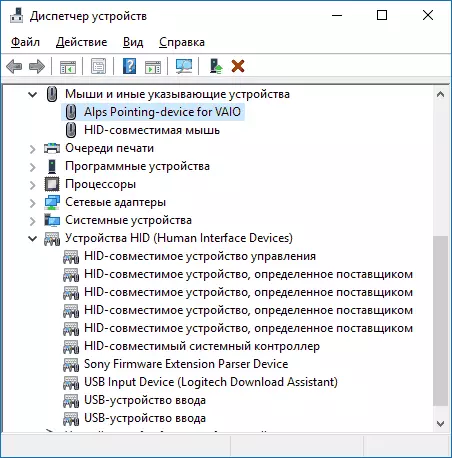
TouchPad-ı yandırmağın əlavə yolları
Yuxarıda təsvir olunan addımlar kömək etmədisə, Laptop TouchPad Windows 10-da işləmədiyi təqdirdə işləyə biləcək bəzi seçimlər hələ də mövcuddur.
Təlimatların əvvəlində laptop funksiyası açarlarını qeyd etdi, touchPad-ı söndürməyə imkan verir. Bu düymələr işləmirsə (nəinki bir touchpad üçün deyil, digər tapşırıqlar üçün də - məsələn, adapterin Wi-Fi vəziyyətini dəyişdirməyin), istehsalçıdan lazımi proqram təminatlarının olmadığı ehtimal edilir , növbə ilə toxunuşu aça bilməməsinə səbəb ola bilər. Proqramın hansı növü haqqında daha çox məlumat əldə edin - təlimatın sonunda Windows 10 ekranının parlaqlığının tənzimlənməsi işləmir.
Başqa bir mümkün seçim - TouchPad laptopun BIOS-larına (UEFI) əlil oldu (seçim ümumiyyətlə periferiklərdə və ya qabaqcıl hissədə bir yerdədir, touchPad və ya başlıqdakı işarə cihazı var). Yalnız halda, yoxlayın - BIOS və UEFI Windows 10-a necə getmək olar.
Qeyd: TouchPad, açılış düşərgəsindəki MacBook-da işləmirsə, sürücüləri quraşdırın ki, disk proqramında Windows 10-dan bir açılış flash sürücüsü yaratarkən bu USB sürücüsünə yükləmə düşərgəsi qovluğuna yüklənir.
